Der Ordner Anwendungsdaten im Windows-Betriebssystem der XP-Distribution ist ein verstecktes Systemverzeichnis und speichert Sicherungsdateien für Anwendungen, Konfigurationen und andere Ressourcen, auf die von auf einem PC installierten Programmen zugegriffen wird.
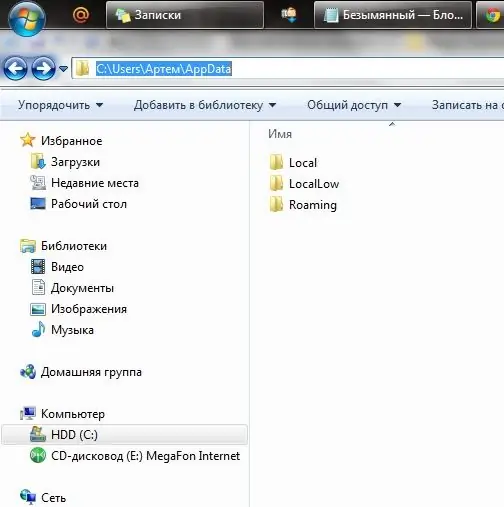
Anleitung
Schritt 1
Da dieser Ordner in Windows XP versteckt ist, müssen Sie zunächst die Anzeige versteckter Systemverzeichnisse aktivieren. Starten Sie dazu die Systemsteuerung und suchen Sie nach "Ordneroptionen" oder suchen Sie den gleichen Eintrag in den Eigenschaften eines beliebigen Ordners im oberen Kontextmenü. " Als nächstes müssen Sie den Parameter "Versteckte Dateien und Ordner anzeigen" finden und das Kontrollkästchen daneben aktivieren. Klicken Sie nach Abschluss des Vorgangs im Fenster "Ordneroptionen" auf "Übernehmen" und dann auf "OK".
Schritt 2
Jedes im Betriebssystem erstellte Benutzerkonto (Benutzer) verfügt über einen Anwendungsdatenordner. Da die OS-Distribution normalerweise auf das logische Laufwerk „C“entpackt wird, befindet sich der Ordner Application Data in folgendem Pfad:
C: / Dokumente und Einstellungen / Benutzer / Anwendungsdaten
Wobei „Benutzer“ein Benutzername oder ein Konto ist, zum Beispiel „Andrey“. Der Anwendungsdatenadministrator befindet sich entlang des Pfads:
C: / Dokumente und Einstellungen / Administrator / Anwendungsdaten
Der freigegebene Ordner Anwendungsdaten befindet sich hier:
C: / Dokumente und Einstellungen / Alle Benutzer / Anwendungsdaten
Sie können den Pfad eingeben, in dem sich das Verzeichnis befindet, indem Sie zu einem beliebigen Ordner gehen und den Pfad in die Adressleiste oben auf dem Bildschirm eingeben. Drücken Sie nach Eingabe des Pfades die „Enter“-Taste.
Schritt 3
In Windows Vista und Windows 7 hat Microsoft die Architektur und den Speicherort von Systemordnern geändert, daher sind Anwendungsdaten nur ein "Stub" und ein Umleitungsordner für Anwendungen, die unter Windows XP und früheren Editionen des Betriebssystems geschrieben wurden.
Auf den Ordner, auf den Sie zugreifen möchten, müssen Sie mit der rechten Maustaste klicken und im Kontextmenü den Punkt "Eigenschaften" auswählen. Wählen Sie im erscheinenden Fenster den Reiter „Sicherheit“und folgen Sie der Kette „Zusätzlich - Besitzer - Ändern“. Wählen Sie den Gruppen- oder Kontonamen Administratoren aus und klicken Sie auf Übernehmen und dann auf OK. Für den Ordner müssen Sie zusätzlich das Kontrollkästchen "Besitzer von Untercontainern und Objekten ändern" aktivieren.
Schritt 4
Um auf einen neuen Ordner in dieser Architektur zuzugreifen, müssen Sie dem Pfad folgen:
C: / Benutzer / Benutzer / AppData
Wobei „Benutzer“der Benutzername ist.






